Oglas
Ena neverjetna stvar Namizja Linuxa 12 najboljših Linux namiznih okolijIzbira namiznega okolja Linuxa je lahko težavna. Tu je najboljše upoštevati namizna okolja Linuxa. Preberi več je količina integracije, ki jo dobite. Zagotovo ne bi mogli prilagoditi vseh svojih aplikacij, da bi imeli podoben videz kot v operacijskem sistemu Windows! Poleg večjih stvari ima tovrstna integracija tudi druge, manj opazne perkese.
Natančneje, lahko nadzirate svojo glasbo v udobju namizja, ne da bi se dotaknili medijskega predvajalnika - lahko ga celo skrijete, če želite. Za to boste lahko uporabili tudi svoje predstavnostne tipke (Predvajaj, Začasno ustavi itd.).
Pogovor z medijskimi predvajalniki z MPRIS
Številne aplikacije Linux lahko medsebojno komunicirajo. Običajno se to izvede s posebnim programom, imenovanim D-Bus, ki deluje kot mediator za številne programe. To je D-Bus, ki namiznim računalnikom Linux omogoča integracijo z medijskimi predvajalniki v obliki MPRIS.
Specifikacija oddaljenega vmesnika za predvajalnik Media Player (
MPRIS) je podvrsta funkcij D-Bus, ki se uporabljajo za nadzor medijskih predvajalnikov. Kot tak, če želite svoje glasba 4 glasbeni predvajalniki Linux, ki zaslužijo vašo pozornost zdajKateri glasbeni predvajalnik Linux je najboljši? Primerjamo štiri odlične glasbene predvajalnike, ki jih morda ne poznate. Preberi več ali video predvajalnik, ki ga želite integrirati z namizjem, potrebujete ga, ki ga podpira. Večina jih bo to že storila, nekateri pa bodo morda potrebovali še nekaj dodatnega nastavitve, da bi jim to omogočili.Kot pravilo palca je to video predvajalniki 5 neverjetnih Linux video predvajalnikov za gledanje filmov in predstavNa izbiro je več deset Linux video predvajalnikov, katere bi morali uporabiti? Kateri je pravi za vas? Raznolikost je velika, toda kdo ima čas, da vse skupaj preseje? Preberi več ki jih je treba prilagoditi (VLC je izjema od tega). Primer tega so GNOME Videos. Za podporo MPRIS boste morali omogočiti tako, da potrdite Uredi> Nastavitve> Vtičniki> Vmesnik MPRIS D-Bus možnost.
Dejansko je za upravljanje teh medijskih predvajalnikov, ki uporabljajo MPRIS z namizja, potrebna posebna aplikacija. Ta postopek se razlikuje med namiznim okoljem, na splošno pa so vedno del samega namizja.
Integracija s plazmo, enotnostjo in cimetom
V mnogih namiznih okoljih integracija ne pride v poštev. Dokler imate medijski predvajalnik, ki podpira MPRIS, vam ne bo treba storiti veliko drugega. Na zgornjih treh namizjih so odlični krmilniki in jih ni treba nastaviti.
Plazma
Krmilnik MPRIS v Namizje v plazmi Trenutno stanje novega namiznega okolja Linux, plazma 5Po letih poliranja serije 4.x, KDE z najnovejšim izdelkom: Plasma 5 znova vodi dirko inovacij med namiznimi okolji Linux. Preberi več je skrit v sistemski vrstici. Vsakič, ko zaženete predvajalnik predstavnosti, se bo prikazal. Od tam se lahko ustavite, zaženete in spremenite predvajanje, ko kliknete na regulator. Poleg tega lahko meni celo stalno posodobite s klikom na zatič ikono v kotu, uporabna kot miniaturni predvajalnik.
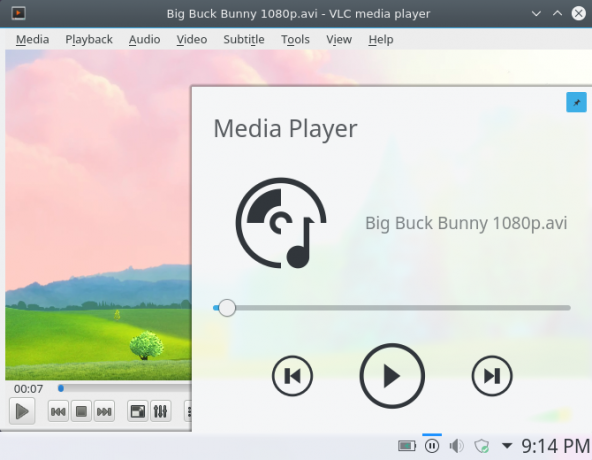
Če želite onemogočiti to funkcijo, lahko to storite v Nastavitve sistemske vrstice> Media Player. Upoštevajte, da brez tega vaši medijski ključi ne bodo delovali!
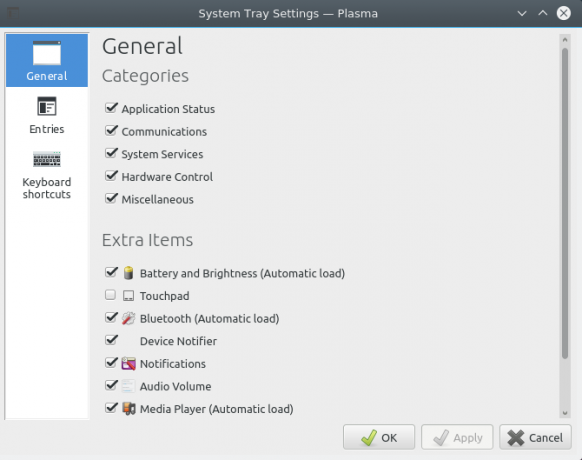
Enotnost
Vključevanje v MPRIS je nekoliko naprednejše Enotnost Edity - sodoben lahek namizje za Ubuntu [Linux] Preberi več , vgrajen v zvočni aplet. Ko zaženete avdio ali video predvajalnik, se bo prikazal kot vnos v meniju glasnosti. To zagotavlja nadomestni način zagona.
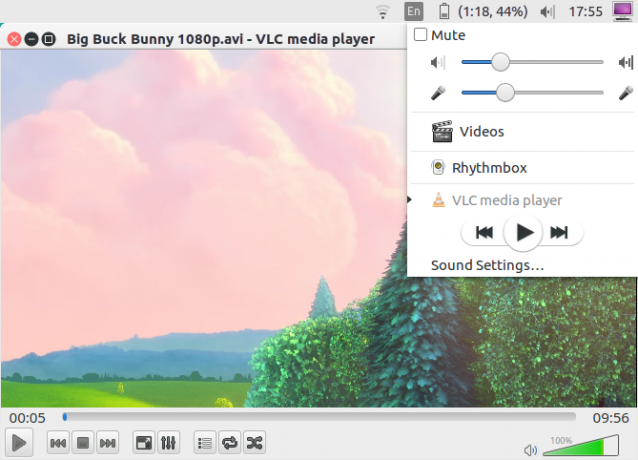
Če zvočni meni nadzoruje video predvajalnik, kot je VLC, boste imeli na voljo manj možnosti, da ga nadzirate: predvajanje, premor, nazaj in naprej. Zvočni predvajalniki na drugi strani so nekoliko bolj prilagodljivi, kot je razvidno spodaj.
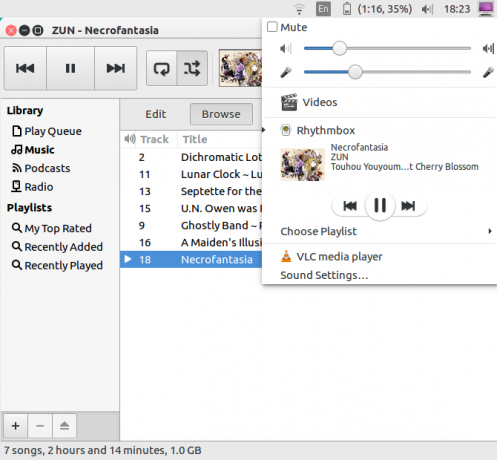
Ta zasnova je smiselna. Video predvajalniki so vizualna izkušnja, zato jih nadzor z namizja brez gledanja vsebine uniči njihov namen. MPRIS ima še dodatno korist, ker omogoča, da medijski ključi, kot so tisti na Macbookih, delujejo prek vseh predvajalnikov. Lahko jih uporabite kot priročno alternativo.
Cimet
Tako kot Enotnost Namizje s cimetom Popestrite teme s cimetom - enostavno je!Ste si kdaj želeli prilagoditi namizje Linuxa, a preprosto niste našli te popolne teme? Če je Cinnamon vaše trenutno namizje, je ustvarjanje lastne teme enostavno. Preberi več ima svojo podporo MPRIS neposredno vgrajeno v svoj zvočni aplet. Prav tako lahko v meniju za glasnost namizja odprete predstavnostni predvajalnik po svoji izbiri.
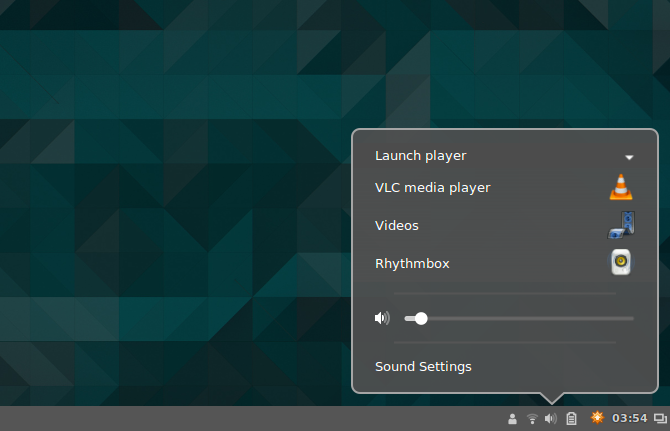
Vendar obstaja nekaj (predvsem kozmetičnih) razlik. Če uživate večja umetnost albuma 7 spletnih strani za iskanje popolne naslovnice albuma Preberi več , morda vam bo všeč način, kako Cimet predstavi svojo glasbo v primerjavi z Unityjem. V meniju z aplikacijami je tudi način izklopa predvajalnika glasbe - to je več funkcija za namenske predvajalnike glasbe. Na splošno se predvajalniki glasbe zmanjšajo, ko so zaprti, zato vam to zagotavlja zanesljiv način ubijanja.
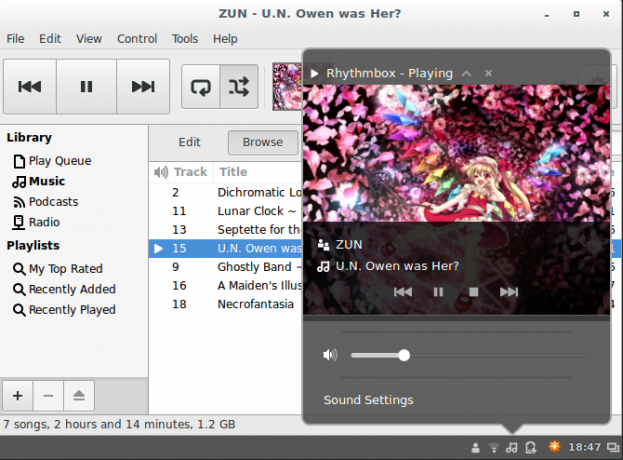
Napredna integracija v GNOME
Trenutno je GNOME namizje Pojasnjeno GNOME: Pogled na enega najbolj priljubljenih namiznih računalnikov LinuxaZanima vas Linux in naleteli ste na "GNOME", kratico za GNU Network Object Model Environment. GNOME je eden najbolj priljubljenih odprtokodnih vmesnikov, a kaj to pomeni? Preberi več ima samo osnovno integracijo MPRIS: nadzor medijskih tipk. Če želite nekaj naprednejšega od tega, morate prenesti razširitev lupine GNOME z imenom Indikator medijskega predvajalnika. Lahko ga namestite po tej povezavi.
Odprite ga s privzetim brskalnikom Firefox ali GNOME! To vam bo omogočilo namestitev razširitve prek spletne strani (v obliki velikega gumba za vklop / izklop). Če uporabljate Firefox, ne pozabite omogočiti vtičnika Gnome Shell Integration!
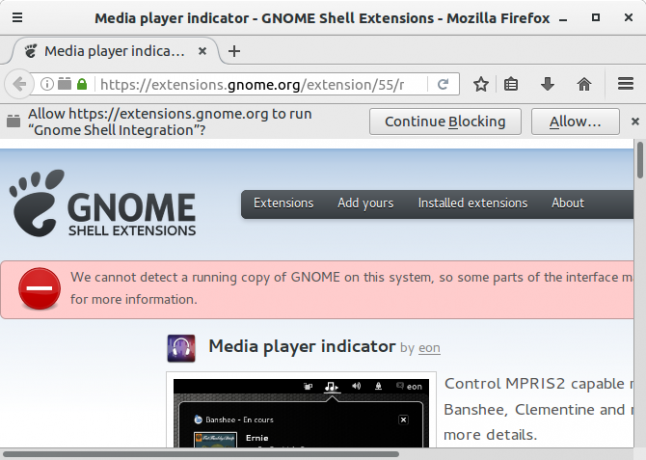
Ko namestite to razširitev, se bo prikazala v sistemskem meniju, ko odprete predvajalnik, združljiv z MPRIS. Tako kot pripomoček za namizni računalnik Plasma lahko tudi z njim nadzorujete predvajanje.
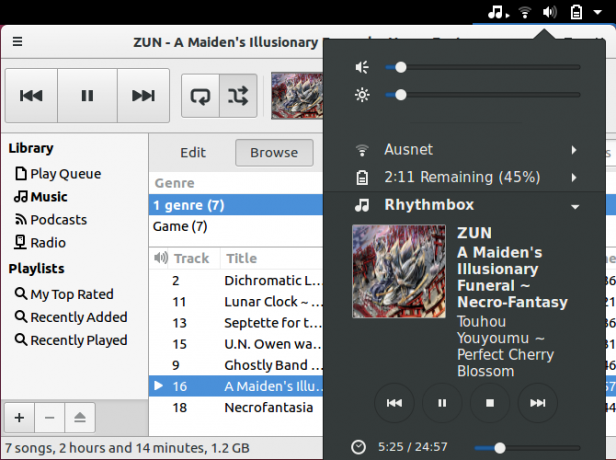
Z GNOME Tweak Tool Konfigurirajte namizje Gnome 3 z orodjem Gnome TweakNi ravno bazlijona različnih možnosti prilagajanja za skoraj nič, saj je GNOME 3 / Shell še vedno relativno nov. Če ste eden tistih ljudi, ki ne zdrži GNOME 3, dokler ne morete ... Preberi več nameščen, lahko prilagodite tudi vedenje razširitve. Na primer, obstaja možnost prilagajanja glasnosti predvajalnikov. Razširitev lahko celo naredite obstojno, zato bo ostala v sistemskem meniju tudi brez odprtega predvajalnika, združljivega z MPRIS.
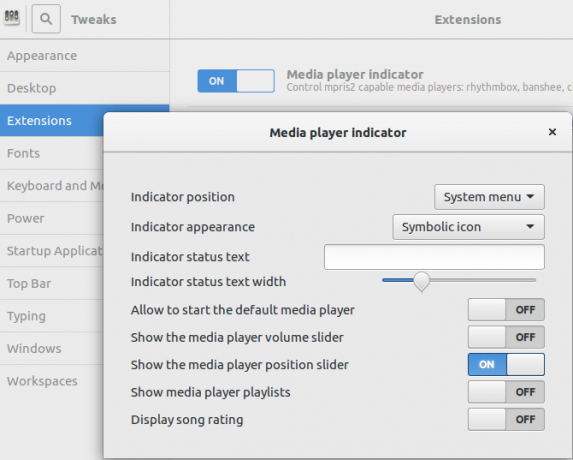
Uporaba MPRIS Z XFCE
Biti a lahka namizje Najboljše vitko namizje Linux: LXDE vs. Xfce vs. MATESpreminjanje vaše izbire namiznega okolja Linuxa lahko stvari precej pospeši. Tu smo si ogledali tri možnosti: LXQt, Xfce in MATE. Preberi več , morate za nameščanje XFCE namestiti krmilnik za predvajalnik predstavnosti. To je v obliki vtičnika XFCE plošče, imenovanega xfce4-soundmenu-vtičnik. Če ga želite dobiti, boste morali dodati repozitorij PPA iz ekipe Xubuntu, ki vsebuje program. Vnesite te ukaze tako:
sudo add-apt-repository ppa: xubuntu-dev / dodatek. sudo apt-get update. sudo apt-get install xfce4-soundmenu-plugin. V prihodnosti tega morda niti ne boste potrebovali. Programi v njih so lahko vključeni v Ubuntujevo skladišče.
Dodajanje vtičnika
Tudi po namestitvi vtičnika ga morate še vedno dodati na eno od plošč XFCE. Če želite to narediti, odprite Nastavitve plošče okno, tako da vnesete to vrstico v svoj terminal:
xfce4-panel -p. 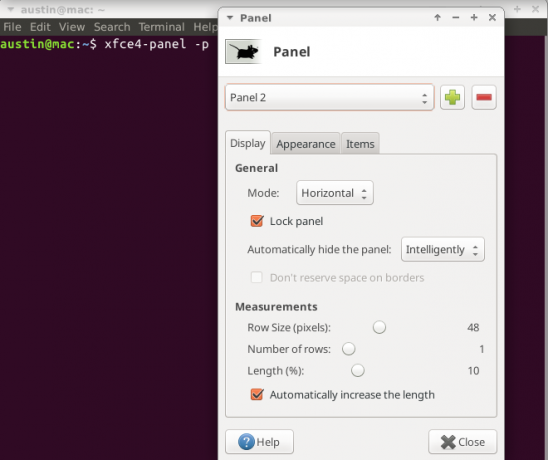
Po tem pojdite na Predmeti in kliknite na Plus znak. Pozdravljeni boste s seznamom vtičnikov, ki jih lahko dodate na svojo ploščo. Če se pomaknete navzdol blizu dna, boste našli vnos, imenovan Zvočni meni Vtičnik. Ko ga izberete, pritisnite Dodaj in se bo prikazal na eni od vaših plošč.
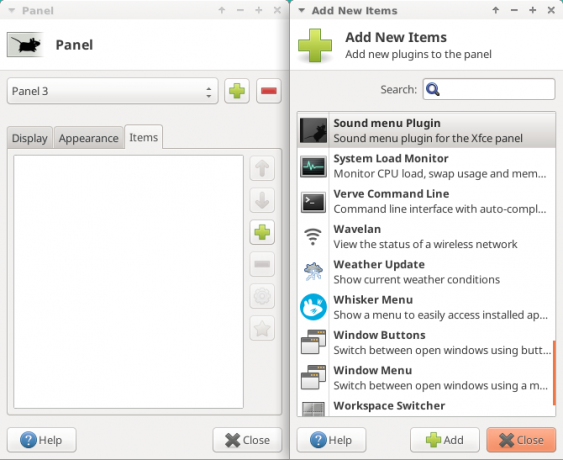
Konfiguriranje vtičnika
Če želite krmilnik delovati, ga morate najprej malo prilagoditi. Desni klik na vtičniku in izberite Lastnosti dialog. To se bo odprlo konfiguracijsko okno.
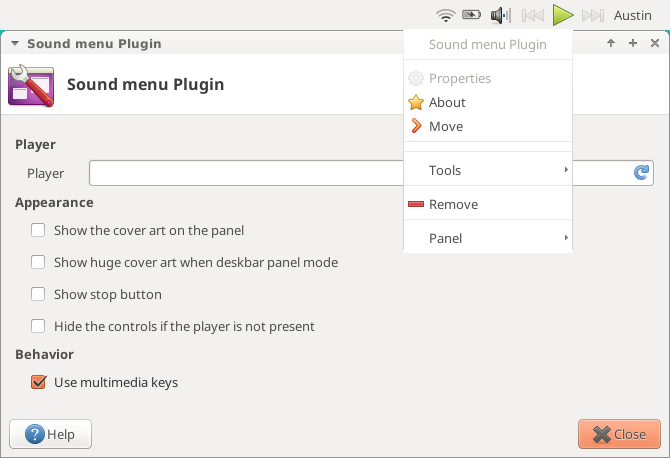
Morate povedati XFCE XFCE: vaš lahek, hiter, popolnoma moderni namizje LinuxaKar zadeva Linux, je prilagajanje kralj. Ne samo to, ampak možnosti prilagajanja so tako odlične, da bi se vam lahko vrtela glava. Prej sem omenil razlike med glavnimi namiznimi okolji ... Preberi več zvočni meni, kar želite, da nadzoruje. Če tega ne storite, ne bo delovalo! Najprej odprite svoj medijski predvajalnik. Po tem kliknite na osvežiti gumb v Igralec besedilno polje. Ta samodejno poišče odprte predvajalnike medijev.
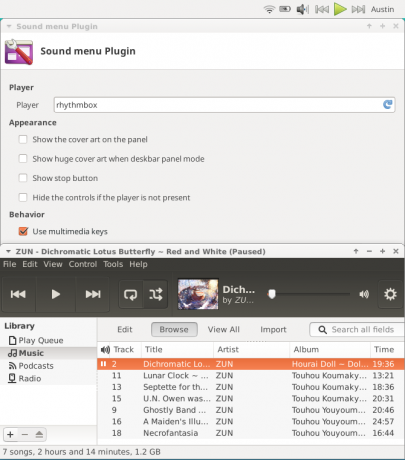
Pri tej namestitvi vam bo morda všeč ena stvar, da lahko krmilnik premikate naokoli, za razliko od drugih namiznih okolij. Vtičnik lahko veliko prilagodite tudi njim. Na primer, vtičnik sem postavil na novo (razširjeno) stransko ploščo in mu pustil, da prikazuje album slik.
Še ena koristna stvar, ki sem jo ugotovil, je, da ikona zvočnika ni bila na ogled: lahko sem glasnost nadzorovala s pomikanjem navzgor in navzdol po njej.
Drugi namizni računalniki?
Če uporabljate izredno lahko nastavitev namizja, kot je Openbox Potrebujete sveže namizje za Linux? Poskusite Openbox Ali xmonad Preberi več , vaša integracija bo omejena na vašo tipke za predvajalnik (kot GNOME brez dodatnega vtičnika). To lahko deluje tudi kot alternativa ljudem, ki ne želijo naprednih funkcij integracije. Na žalost to ni možnost za namizja, ki tesno integrirajo svoje krmilnike, kot sta Unity in Cimet.
Če želite to doseči, boste potrebovali orodje ukazne vrstice, imenovano Playerctl. Za uporabnike Ubuntu / Mint lahko prenesete DEB datoteka / program od tukaj. Namestitev mora biti enostavna kot dvojni klik na prenos.
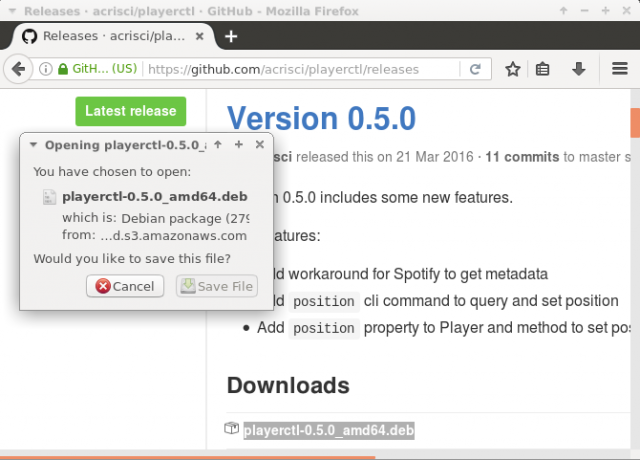
To orodje bo poskušalo samodejno nadzirati vse predstavnostne predvajalnike, ki podpirajo MPRIS s pomočjo terminskih ukazov. Pred besedo so pred vsemi ukazi playerctl, ki mu sledi ukaz, kot je:
playerctl pavza | igranje | predvajanje-pavza | naslednji | prejšnji. Če želite uporabiti program za več, vnesite playerctl - pomoč da vidim, kaj lahko še stori.
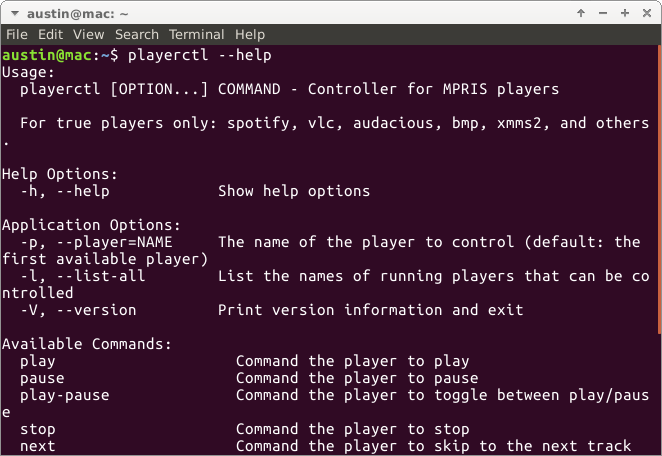
Vendar to ni idealen način za nadzor medijskega predvajalnika. Namesto tega ustvarite bližnjice na tipkovnici, ki izvajajo ta dejanja, kot je prikazano spodaj.
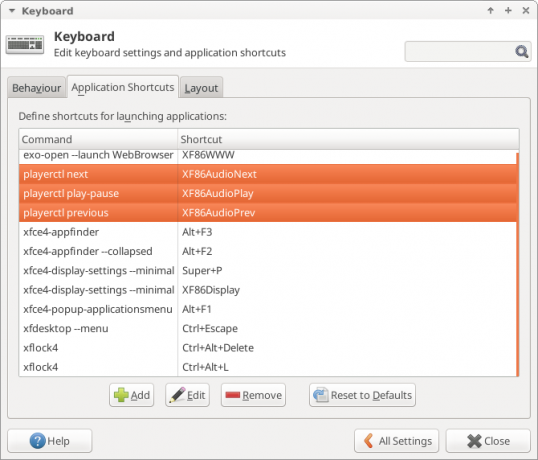
Za zelo lahka namizja boste morda morali ročno vnesti v njih bližnjice Prihranite čas z 20 bližnjicami na tipkovnici Linux GNOME, KDE in UnityVeste za bližnjice na tipkovnici Windows, a šele ko ste se preselili, se sprašujete, "kaj pa Linux?" No, preizkusite 20 odličnih bližnjic za tri najbolj priljubljena namizna okolja Linuxa: GNOME, KDE in Enotnost. Preberi več želite uporabljati. Za takšne sisteme je nekaj simbolov tipkovnice, ki jih morda potrebujete:
- XF86AudioPlay
- XF86AudioPause
- XF86AudioNext
- XF86AudioPrev
Ti simboli se ujemajo z ukazi, ki playerctl je. Večina namiznih računalnikov vam bo omogočila, da pritisnete svoje medijske tipke, da jih preslikate v ukaz - hitro in preprosto.
Uživajte v brezšivnem nadzoru!
Čeprav morda ni eden najbolj bliskovitih delov namizja, integracija z medijskim predvajalnikom naredi celotno izkušnjo toliko boljšo. Da, morda ne bo potreben, vendar skupaj z mnogimi drugimi stvarmi kaže, kako neverjeten je lahko Linux.
Katere funkcije imate radi na namizju Linuxa?
Kreditna slika: natrot prek Shutterstock.com
Trenutno študira za BIT, Austin Luong je navdušen navdušenec nad Linuxom, ki se rad ukvarja z brezplačno programsko opremo. Všeč mu je tudi pisanje sci-fija, vendar le v zasebnosti trdega diska.

